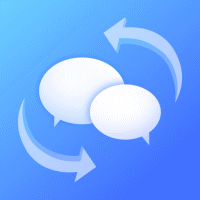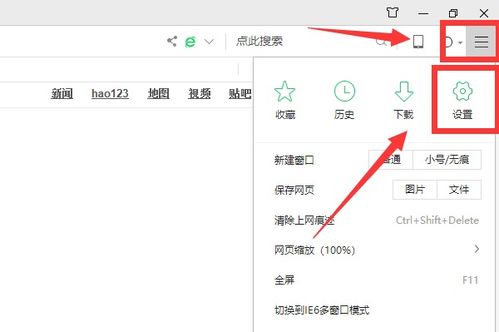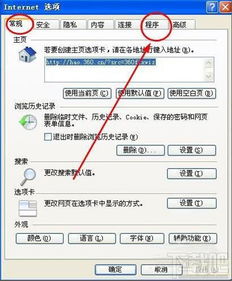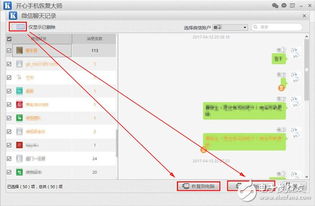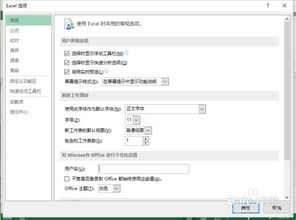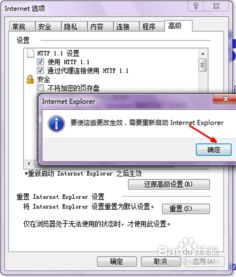如何轻松恢复微信文件的默认打开方式
在日常生活中,我们经常会使用微信来接收和分享各种文件。为了方便,我们可能会将某个应用设置为文件的默认打开方式。然而,有时候我们可能希望更改这个默认设置,以便使用其他应用来打开文件。那么,微信文件默认打开方式怎么改回来呢?以下是一些详细的方法和步骤,帮助您轻松解决这个问题。

首先,您可以通过微信内部设置来更改文件的默认打开方式。具体步骤如下:

1. 打开手机,进入微信应用。在微信的主页面,点击左下角的“微信”图标,进入微信消息页面。

2. 在消息页面中,找到包含您想要更改默认打开方式的文件的聊天。长按该文件,直到出现弹出菜单。

3. 在弹出菜单中,选择“更多”或类似的选项(有时显示为三个点的图标)。接着,选择“其他应用打开”的选项。

4. 此时,系统会列出所有可以打开该文件的应用。选择您希望用来打开该文件的应用,并在弹出的窗口中点击“仅一次”或“仅此一次”。这样,您就可以使用所选的应用打开该文件,而不会更改默认设置。
5. 如果您想要更改默认设置,使得每次打开类似文件时都使用所选应用,可以点击“总是”或“下次默认选择此项”。这样,微信就会记住您的选择,并在下次打开类似文件时自动使用所选应用。
然而,有时您可能希望完全清除微信的默认打开设置,以便每次打开文件时都能手动选择应用。这时,您可以通过手机的系统设置来实现。以下是一些常见的手机品牌和操作系统的设置方法:
对于华为手机(以HarmonyOS为例):
1. 打开手机设置,进入“应用和服务”或“应用管理”页面。
2. 在应用列表中,找到并点击“微信”应用。
3. 进入微信应用信息页面后,找到并点击“默认打开”或类似的选项。
4. 在新页面中,您会看到微信已经设置为默认打开的应用列表。找到您想要更改的文件类型(如文档、图片等),并点击它。
5. 在弹出的窗口中,选择“清除默认设置”或类似的选项。这样,当您下次在微信中打开该类型的文件时,系统就会询问您想要使用哪个应用来打开它。
对于其他品牌的手机(如小米、OPPO、vivo等),虽然具体的设置路径可能有所不同,但大致的步骤是相似的。您可以在手机的设置中找到“应用管理”或类似的选项,然后找到并点击“微信”应用。接着,找到与默认打开设置相关的选项,并进行清除或更改。
除了以上方法外,还有一种更直接但可能稍显繁琐的方式:卸载并重新安装微信。这种方法可以彻底清除微信的所有设置和缓存,包括默认打开设置。但请注意,在卸载微信之前,请确保您已经备份了所有重要的聊天记录和文件。
卸载并重新安装微信的步骤如下:
1. 在手机的设置中找到“应用管理”或类似的选项。
2. 在应用列表中,找到并点击“微信”应用。
3. 选择“卸载”或类似的选项,并按照提示完成卸载过程。
4. 打开手机的应用商店或市场,搜索“微信”,并下载安装最新版本的微信应用。
5. 安装完成后,使用您的微信账号登录,并恢复您的聊天记录和文件(如果之前已经备份)。
需要注意的是,卸载并重新安装微信可能会导致一些不便,例如需要重新登录、恢复聊天记录等。因此,在采取这种方法之前,请确保您已经充分了解其可能带来的影响,并做好相应的准备。
此外,还有一些额外的提示和建议可以帮助您更好地管理微信文件的默认打开方式:
1. 定期清理微信的缓存和聊天记录,以保持手机的流畅运行和节省存储空间。
2. 在设置默认打开方式时,请仔细考虑您的需求和使用习惯。如果您经常需要打开特定类型的文件,并且希望每次都使用相同的应用来打开它们,那么设置默认打开方式可能会更加方便。但如果您希望有更多的选择或灵活性,那么可以选择不设置默认打开方式或定期清除默认设置。
3. 如果您在使用微信时遇到了任何问题或疑问,可以尝试查看微信的官方帮助文档或联系微信客服寻求帮助。
总之,更改微信文件的默认打开方式是一个相对简单但有用的操作。通过按照上述步骤进行操作,您可以轻松地更改或清除默认设置,以便更好地管理您的微信文件和应用程序。希望这篇文章能够帮助您解决微信文件默认打开方式的问题,并让您在使用微信时更加便捷和高效。
-
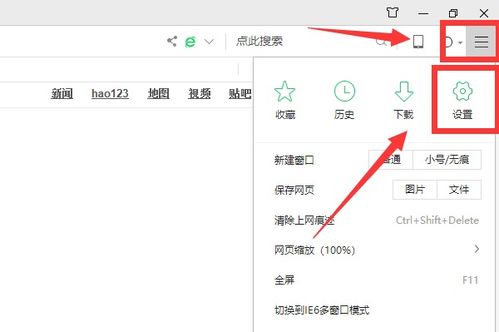 轻松学会:如何恢复360浏览器默认字体大小资讯攻略12-08
轻松学会:如何恢复360浏览器默认字体大小资讯攻略12-08 -
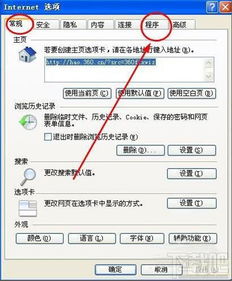 一键重置,轻松将IE设为默认浏览器,告别繁琐设置!资讯攻略10-28
一键重置,轻松将IE设为默认浏览器,告别繁琐设置!资讯攻略10-28 -
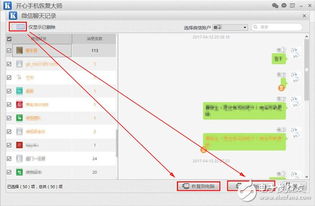 揭秘:轻松找回误删的微信聊天记录技巧资讯攻略11-06
揭秘:轻松找回误删的微信聊天记录技巧资讯攻略11-06 -
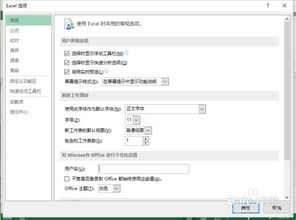 轻松掌握:如何将Excel默认保存格式更改为2003版资讯攻略11-02
轻松掌握:如何将Excel默认保存格式更改为2003版资讯攻略11-02 -
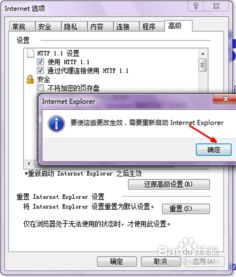 轻松解决!如何修复IE浏览器故障资讯攻略11-16
轻松解决!如何修复IE浏览器故障资讯攻略11-16 -
 如何查找并恢复QQ接收的离线文件存放位置资讯攻略11-16
如何查找并恢复QQ接收的离线文件存放位置资讯攻略11-16